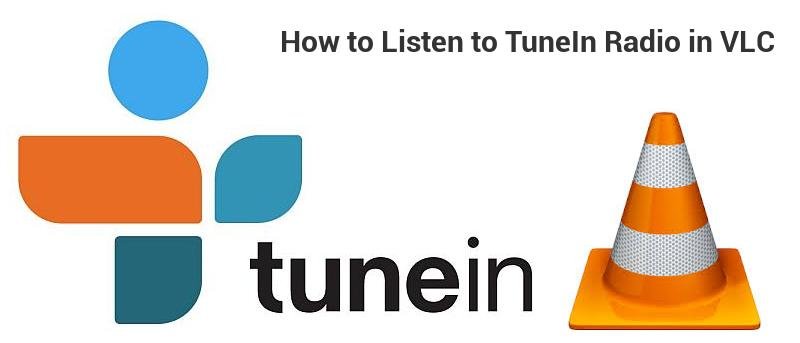TuneIn – это популярный сервис онлайн-радио, включающий более 100 000 реальных радиостанций и более четырех миллионов подкастов, транслируемых со всех континентов. Несмотря на то, что он поставляется с приложениями практически для каждого смартфона, ему не хватает настольного приложения для различных ОС. Если вы также являетесь пользователем VLC, теперь вы можете наслаждаться TuneIn Radio прямо в VLC. Вот как это можно сделать:
TuneIn – это популярный сервис онлайн-радио, включающий более 100 000 реальных радиостанций и более четырех миллионов подкастов, транслируемых со всех континентов. Несмотря на то, что он поставляется с приложениями практически для каждого смартфона, ему не хватает настольного приложения для различных ОС. Если вы также являетесь пользователем VLC, теперь вы можете наслаждаться TuneIn Radio прямо в VLC. Вот как это можно сделать:
Установка дополнения TuneIn Radio VLC
Чтобы TuneIn Radio работало в VLC, все, что вам нужно, это дополнение TuneIn Radio для VLC. Обратите внимание, что он будет работать только в VLC версии 2.x.x. Если вы все еще используете старую версию VLC, обновите ее до последней версии, прежде чем выполнять описанные ниже действия.
1. Загрузите TuneIn Radioсо страницы дополнений VLC. Есть несколько пакетов. Загрузите последний файл с надписью «(Загрузите все файлы в zip-архиве, чтобы избежать необработанного кода)».
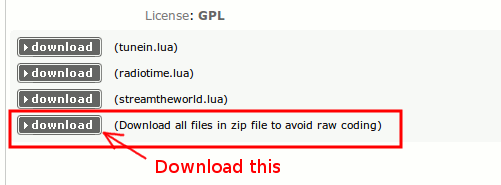
2. Распакуйте zip-файл и откройте папку «TuneIn Radio VLC». Вы должны найти папки «Playlist» и «Resource», файлы «readme.md» и «tunein.lua».
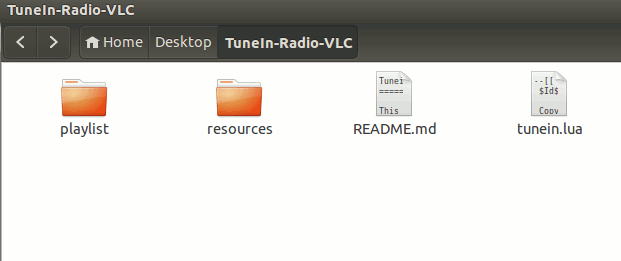
3. Если у вас есть учетная запись TuneIn, вы можете ввести свое имя пользователя и пароль в файл Tunein.lua, чтобы он мог получить ваше избранное с сайта. Откройте файл «tunein.lua» в текстовом редакторе. Прокрутите страницу вниз, пока не увидите поля «имя пользователя» и «пароль» (оно должно быть около строк 37 и 38).
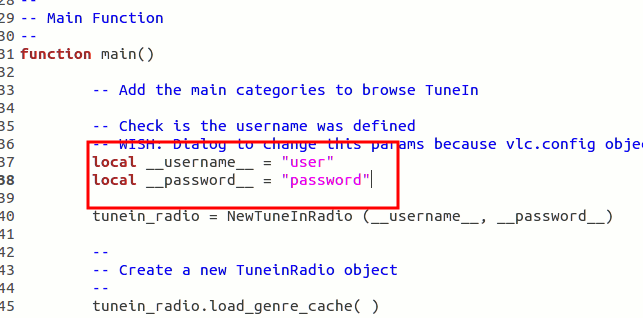
Измените «пользователя» и «пароль» на свое имя пользователя и пароль TuneIn. После этого сохраните и закройте файл.
4. Следующий шаг — переместить файл «tunein.lua» в папку VLC, чтобы его можно было найти и запустить с помощью VLC.
- В Linux переместите файл «tunein.lua» в ~/.local/share/vlc/lua/sd/
- В Windows переместите файл «tunein.lua» в %AppData%/VLC/VideoLAN/lua/sd.
- В Mac OS X переместите файл «tunein.lua» в VLC.app/Contents/MacOS/share/lua/sd
Примечание. Создайте папку «sd», если она не существует.
5. Затем переместите файлы «radiotimes.lua» и «streamtheworld.lua» из папки «Playlist» в папку «/lua/playlist» в каталоге VLC. Аналогично предыдущему создайте папку «плейлист», если она не существует.
6. Откройте ВЛК. Зайдите в «Вид ->Плейлист». На боковой панели, в разделе «Интернет», вы теперь должны увидеть в списке «TuneIn Radio». Нажмите на нее, и вы сможете получить доступ к своему Избранному.
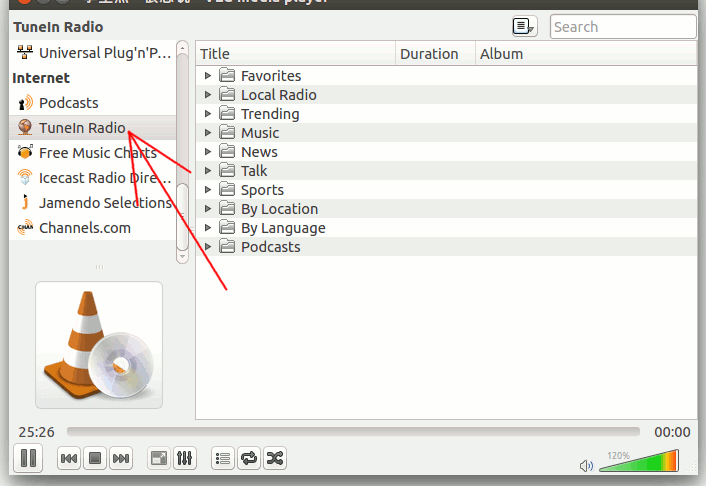
Вот и все. Теперь вы можете наслаждаться TuneIn Radio в VLC и на рабочем столе. Наслаждайтесь!